1. Создайте прямоугольник размером 60x10mm.
2. Выберите инструмент Smudge Brush (Пятно) ( ).
).
3. На панели свойств установите следующие параметры:
o размер пятна — 3,0 мм;
o изменение размера пятна — 3;
o наклон — 90°, направление — 0°.
4. Исказите прямоугольник таким образом, чтобы получить изображение, представленное на рис. 9.34.
5. Установите 80%-ный черный цвет заливки для искаженного прямоугольника.
6. Создайте эллипс размером 15x15mm.
7. Выберите инструмент Smudge Brush (Пятно) ( ).
).
8. На панели свойств установите следующие параметры:
o размер пятна — 2,0 мм;
o изменение размера пятна — 5;
o наклон — 90°, направление — 0°.
9. Исказите эллипс таким образом, как на рис. 9.35.
10. Установите белый цвет заливки для искаженного эллипса.
11. Создайте еще две копии искаженного эллипса и расположите их так, как показано нарис. 9.36.
12. С помощью строчного текста создайте надпись "КОЛЮЧКА".
13. Установите следующие параметры форматирования:
o гарнитура — Times New Roman;
o кегль — 23 пт;
o межсимвольное расстояние — 129 %.
14. Установите белый цвет для надписи и расположите ее таким образом, чтобы получилось итоговое изображение (рис. 9.37).
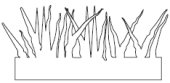
Рис. 9.34. Искаженный прямоугольник

Рис. 9.35. Искаженный эллипс

Рис. 9.36. Расположение искаженного эллипса и его копий

Рис. 9.37. Итоговое изображение
 2015-05-10
2015-05-10 322
322







